一、自动修复方法:C盘清理工具
金山毒霸-电脑医生-C盘瘦身是一款专业C盘清理工具,具有操作简单、安全、高效等特点,提供:大文件专清、重复文件、C盘瘦身、微信专清、QQ专清五大磁盘管理功能。
具体操作如下:
1、点击下载并安装“C盘清理工具”。
2、在点击“一键瘦身”,即可自动清理C盘中的各种缓存、垃圾文件。

还支持单独将占用C盘空间各种文件或软件搬迁到其他磁盘,避免重要文件被误删除。
最后,还专门提供微信、QQ专清,支持根据图片、视频、缓存等分类清理。
二、手动修复方法一:
当Windows系统的C盘爆满时,电脑可能会变得非常缓慢,甚至影响正常使用。清理C盘的一个方法是删除Windows更新文件。具体步骤如下:
1. 打开“此电脑”,右键点击C盘,选择“属性”。
2. 在属性窗口中,点击“磁盘清理”按钮。
3. 在磁盘清理窗口中,选择“清理系统文件”。
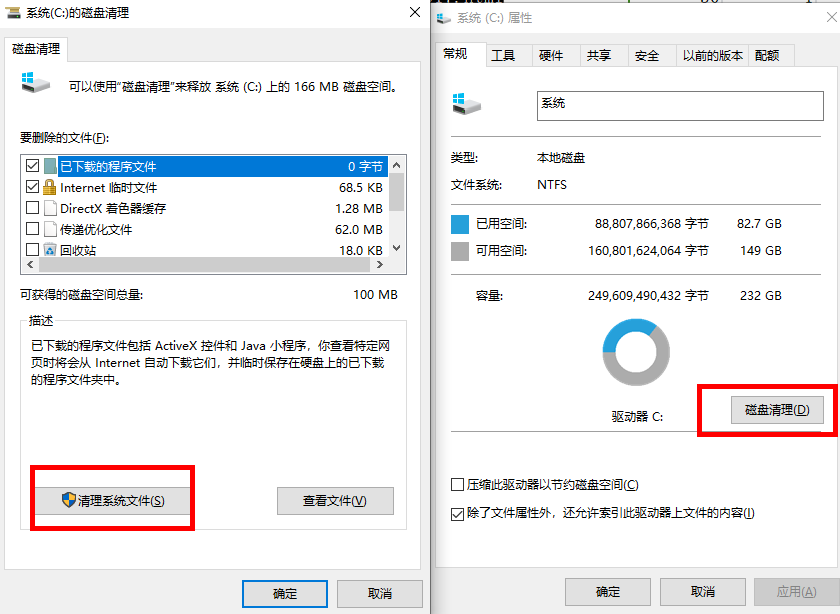
4. 系统会扫描并显示可以删除的文件列表,勾选“Windows更新清理”选项。
5. 点击“确定”并确认删除操作。这些步骤可以帮助你安全地清理Windows更新文件,从而释放C盘空间。
请注意,删除这些文件不会影响系统的正常运行。
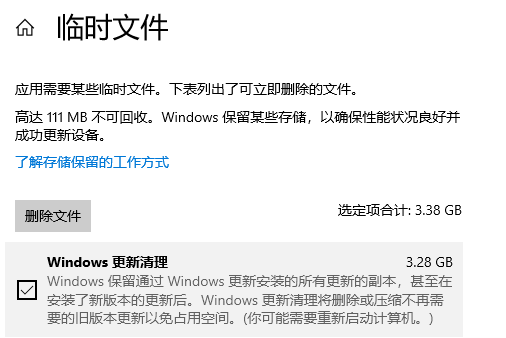
三、软件清理案例:
Windows系统C盘爆满后,常见占用C盘空间的软件包括Windows更新文件、临时文件和系统缓存等。清理这些文件可以释放大量空间。步骤如下:
1. 打开“设置”>“系统”>“存储”>“临时文件”。
2. 勾选“Windows更新清理”以及其他不需要的文件类型。
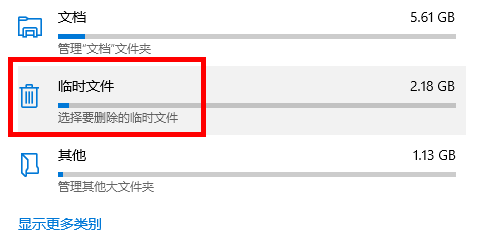
3. 点击“删除文件”。以上操作可以安全地删除不必要的文件,腾出C盘空间。
注意,确保不删除必要的系统文件。
四、常见问题:
1、电脑报错缺少DLL文件,怎么办?
缺少DLL文件通常是由于文件丢失或损坏所致,您可以尝试以下几种方法来解决此问题。首先,重新启动计算机,看看问题是否得到解决。如果没有,尝试重新安装导致问题的软件,因为安装程序通常会包含必要的DLL文件。您还可以使用系统文件检查器工具(sfc /scannow)来扫描和修复丢失或损坏的系统文件。此外,确保操作系统和所有相关驱动程序都是最新的,必要时手动下载缺失的DLL文件,但请确保从可信任的网站获取,以避免恶意软件。
2、问题:电脑系统经常崩溃,怎么办?
电脑系统经常崩溃可能由多种原因引起。首先,检查是否有硬件问题,比如内存条或硬盘是否正常工作。其次,确保操作系统和所有驱动程序都是最新版本。此外,运行系统文件检查工具(如sfc /scannow)修复可能的系统文件损坏。还可以通过进入安全模式,排查是否有第三方软件或病毒引起的问题。如果以上方法无法解决,可以考虑备份重要数据后,重装操作系统。定期清理系统垃圾文件和优化磁盘也有助于提高系统稳定性。
3、问题:电脑无法启动,怎么办?
当电脑无法启动时,可以按以下步骤进行检查和解决:1. 检查电源连接和电源按钮是否正常。2. 尝试更换电源线或电源插座。3. 检查显示器是否正常工作,确保其电源和信号连接正常。4. 移除所有外接设备,如USB驱动器、外接硬盘等。5. 尝试进入BIOS,检查硬盘和内存是否被正确识别。6. 如果有开机自检声音,注意听取蜂鸣声,参考主板手册了解错误含义。7. 如果无法进入BIOS,尝试重置CMOS电池。8. 备份重要数据后,尝试使用Windows恢复工具或重装系统。如果以上方法无效,建议寻求专业技术人员的帮助。







